本文聚焦如何使用GSS7000配合高通QDART工具测试其GPS产品
一,首先检查license文件,并切换成SCU license文件
- 请将在文件夹"D:\posapp\conf"底下的两个档案进行备份 :
- Iservrc.txt
- Sig_gen.txt
请另外找位置存盘备份(此为Multi-Channel的license档案)
- 将提供给您的SCU Licence 档案Iservrc…..txt 拷贝并更名为"Iservrc.txt"后,放到 "D:\posapp\conf此文件夹底下(可直接取代原有档案)
- 重新启动GSS7000
- 现在即可根据Qualcomm的指示操作使用Qualcomm tool了
Qualcomm Tool 所需程序为"SCU_GSS6300_emulator.exe"&"Host_control.exe"
- 可至"D:\posapp\software\V7_04_00_SCU\gui"此文件夹底下寻找"SCU_GSS6300_emulator.exe"(建议直接建立桌面快捷方式)
- 可至"D:\posapp\software\V7_04_00_SCU\gui\Host_control"此文件夹底下寻找"Host_control.exe"(建议直接建立桌面快捷方式)
※若要改回使用Multi-channel 的功能,请将一开始备份的"Iservrc.txt"档案放回
"D:\posapp\conf"此文件夹即可(可直接覆盖取代)
SCU lesrvrc即单通道license,只使用SCU_GSS6300emulator

Multi-channel 即正常使用Posapp软件 有界面的license

二,硬件连接
GSS7000 后面板 REF IN 接入BNC 10MHz为外部时钟源(常规仪器都有REF OUT)
接入后需要重启GSS7000, 等待前面板灯external & Lock 亮起(分别表示使用外部参考时钟以及参考时钟有效-locked锁定成功)


GSS7000 后面板最下REMOTE 网口接网线到安装高通软件电脑

2.1设置GSS7000 IP地址
- 在GSS7000 Windows 7 在控制面板内设置EHT1 ip地址 192.168.1.8 ; 255.255.255.0
- 如果GSS7000 是Windows10 请设置ETH2的IP地址192.168.1.8 ; 255.255.255.0

- 设置GSS7000内Host control 地址
D:\posapp\software\V7_04_00\gui\Host_control"此文件夹底下寻找"Host_control.exe"
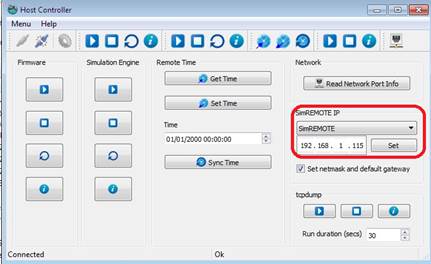
-
-
- 192.168.1.115 is shown in
- Set default netmask as 255.255.255.0
-
- GSS7000两个IP地址设置完毕后需要将7000关机,等待10秒后再开机让设置生效。
2.2 将高通电脑IP 地址也设置为同一网段内
Use PING to ensure TCP/IP connection between Remote PC and GSS7000 instrument.

确保两者互ping正常,如果不行请将两个windows系统防火墙关闭。
2.3,GSS7000 打开 SCU_GSS6300_emulator.exe
D:\posapp\software\V7_04_00\gui"此文件夹底下寻找"SCU_GSS6300_emulator.exe"(建议直接建立桌面快捷方式)
在桌面的快件方式右击属性添加 -d -l

再运行该软件

2.4 高通电脑端配置控制端口
- 打开NI MAX
先打开第四步GSS7000内的 SCU_GSS6300_emulator.exe
- Create New VISA TCP/IP Resource.
- Use the 192.168.1.8 IP address 使用上面设置的GSS7000 Windows系统 IP
- Emulator port is 19490.
- 命名可以为GSS7000


这个界面可以点击Validate以确认连通性.
如果正常可以看到SCU_GSS6300打印info:accept connection

- Once the GSS7000 is listed as a VISA instrument under Network Devices in the Devices and Interfaces tree:
- Select Open VISA test panel
- In the VISA test panel, select the I/O Settings tab
- Select Enable Termination Character
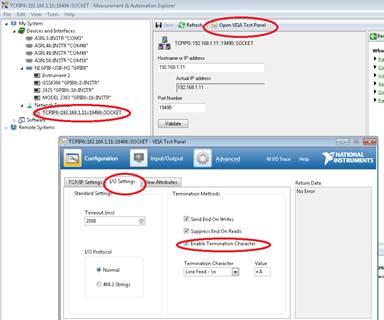
- Apply changes
6, QDART 工具内设置仪器地址
- 打开Qualcomm 配置目录 equipconfig.xml

添加如下语句:
<Equipment identifier="GPS_Emulator1" name="GSS6300" type="GPS" visa="TCPIP0::192.168.1.8::19490::SOCKET"/>
- 更新线损Recalibrate and update path loss in CalDB_NET.xml
- 打开QDART软件,导入测试用例XTT, 选与GNSS相关的


PS:如果想测试GPS L1+L5 需要在XTT里带有MB GPS FTM测试用例,其测试文件内有打勾 的L1,L5测试项目
- 运行时 需要先打开QPST 让软件识别手机,QPST是高通手机跟电脑通信的中介

- 先只勾选CN0,最快的跑完看结果 html 网页版(最下面的Finalize 要勾上,否则无报告)
- 如果客户某些星座license没有购买,6300会报错incompatible hardware。 可以在高通软件界面disable掉诸如Gailieo,GLonass信号,只运行GPS信号

其中1、2、3指标(CN0、BER、追踪灵敏度时)用GNSS700测试,4、5指标(频谱分析测试、Mobile CN0)与CW信号相关,因GNSS700没有CW信号,故只能用带有CW信号的信号发生器测试,如E4438C、CMW500等,注意:测试1、2、3指标时不要勾选Disable sig Gen,因为这个配置是与CW相关。
|
4 |

|
5 |

测试报告在以下路径:

目前验证过能正常运行的QDART 版本:

常见报错如下

原因是QDART 版本太高0097就太高有问题,换成常用的0043就合适了


























 1万+
1万+

 被折叠的 条评论
为什么被折叠?
被折叠的 条评论
为什么被折叠?








